公開以来「LINE MUSIC」の勢いが凄いですが、先月、LINEのプロフィール画面でお気に入りのBGMを再生することができる機能が追加されました。
BGM再生機能をまだ利用したことがないユーザーは、この機能がどういった機能かについて気になっていると思います。今回は、LINEのプロフィール画面でBGMを再生する方法について書きたいと思います。
目次
LINEと「LINE MUSIC」を連携する
BGM再生機能を使うためには、LINEと「LINE MUSIC」を連携する必要があります。まず、右下にある「・・・」をタップして、画面を下にスクロールして「LINE App」を選択します。
次に「LINE MUSIC」をダウンロードします。
最後に、LINE MUSICが起動してLINEアカウントでログインすれば連携は完了です。
なお、ここで「スタート」をタップすると先に規約の同意画面に進むことができますが、結局ログインが必要になるので、先にログインしておいた方がスムーズでしょう。
プロフィールで再生する曲を選ぶ
既にLINEと「LINE MUSIC」を連携している方は、ここから開始することになります。
LINEを起動して、右下の「・・・」からプロフィール画面に進み、「BGM」をONにして「曲を選んでください」と書かれた項目をタップします。
ちなみに、自分のアイコンをタップしても、「プロフィール設定」に飛ぶことができます。
すると「LINE MUSIC」の「再生履歴」と「お気に入り」が表示されるので、ここからプロフィール画面で再生したい曲を選択します。
もし何も表示されない場合は「LINE MUSIC」で音楽を再生したり、音楽をお気に入りに追加すると表示されるようになるので、「LINE MUSIC」でお気に入りの曲を探してみてください。
こんな感じで再生される!
プロフィールにBGMを設定すると、「友だち」のリストに音楽名が表示されるようになります。プロフィール画面に進んで左上に表示された再生ボタンをタップすると、音楽が再生されます。
音楽を流せるようにしておくだけでも、新しい友達と打ち解けるきっかけになるかもしれませんよ。
今回はiPhoneで操作しましたが、Android携帯でもほぼ同じ操作で設定可能です。
無料なのでオルゴールだけのものもありますが、比較的有名なアーティストの曲も収録されているようなので、気になる方は活用してみてください。

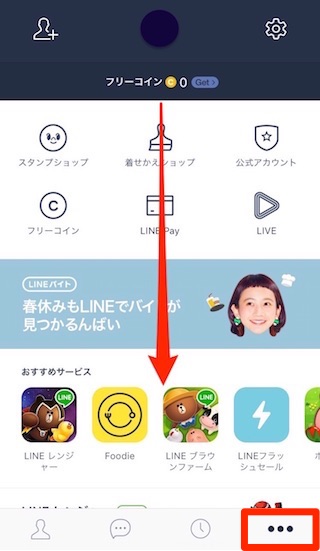
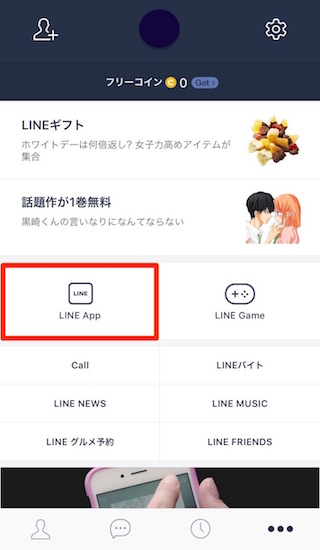
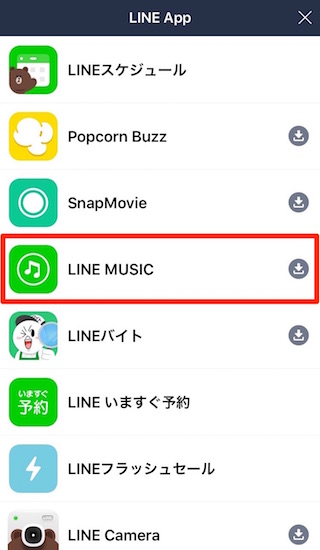
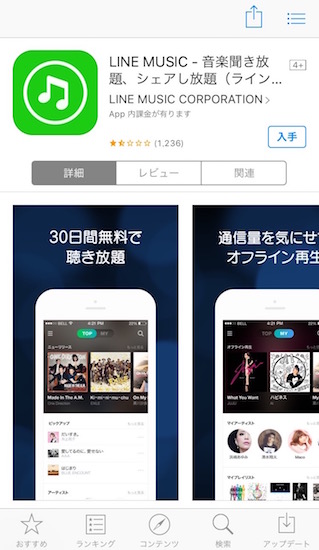
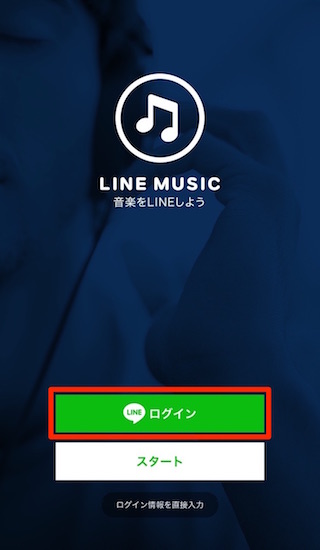
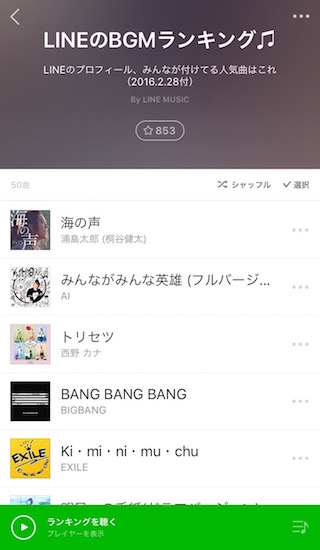
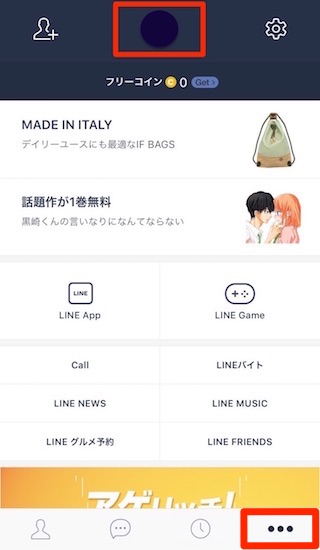
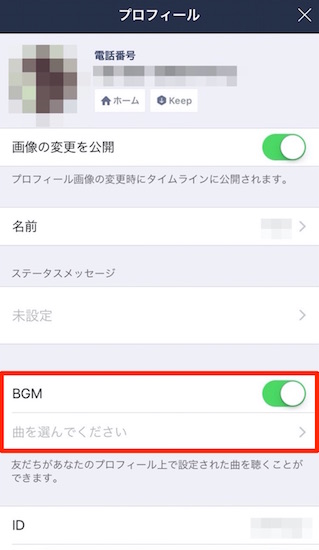
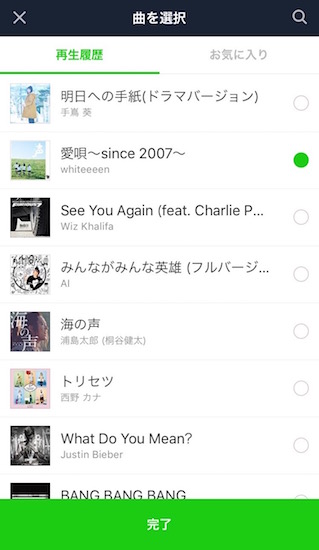
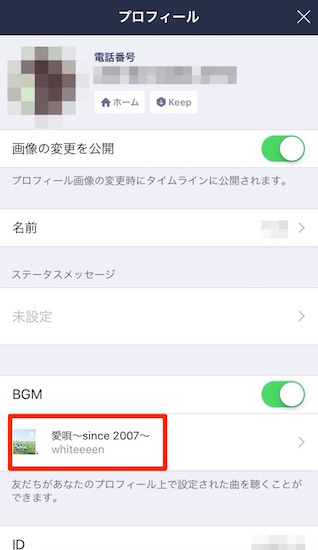
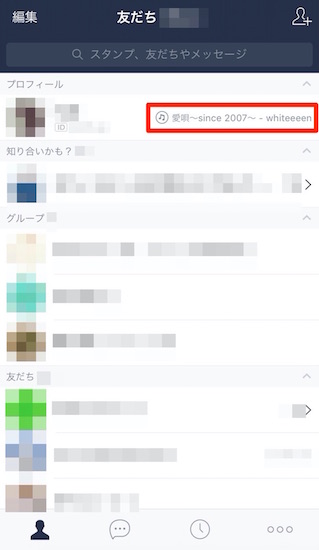
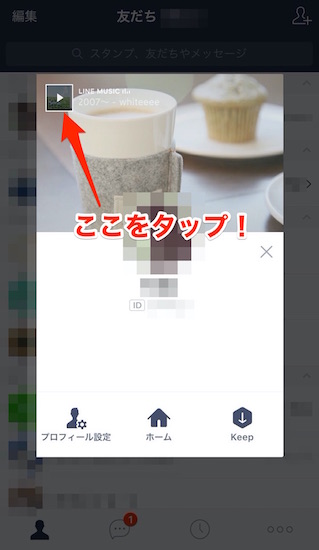
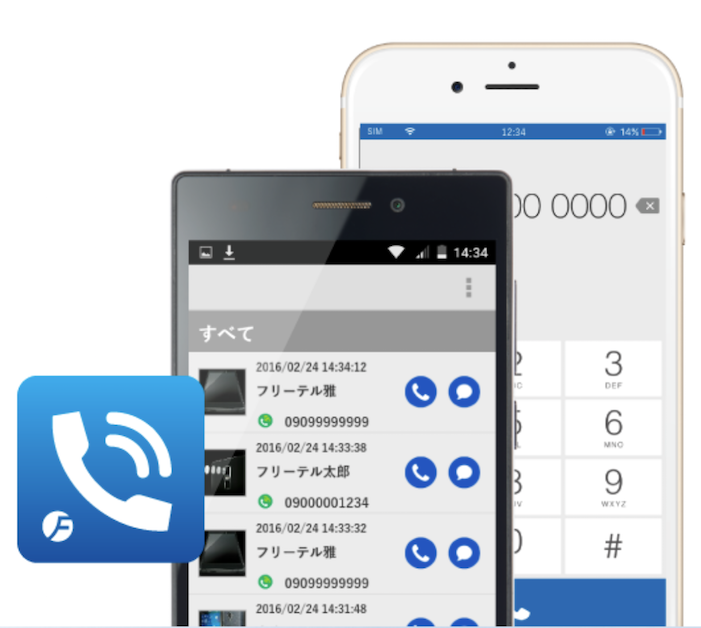

コメント